6 najlepších spôsobov, ako opraviť zmenu vyhľadávacieho nástroja Microsoft Edge na Yahoo
Rôzne / / April 06, 2023
Microsoft Edge získal popularitu po prijatí vykresľovacieho jadra Chromium. Prehliadač používa Bing ako predvolený vyhľadávací nástroj, ktorý môžete ľahko zmeniť na Google, Yahoo alebo DuckDuckGo. Mnohí automaticky nahlásili Microsoft Edge zmena vyhľadávača z Bing alebo Google na Yahoo. Ak aj vy čelíte tomu istému, tu sú najlepšie spôsoby, ako problém vyriešiť.

Vyhľadávací nástroj Yahoo je horší ako vyhľadávač Google a Bing. S Yahoo ako predvoleným vyhľadávacím nástrojom budete tráviť viac času pri vyhľadávaní na webe. Vždy môžete zmeniť vyhľadávací nástroj na Google, ale jeho vrátenie Microsoft Edge na Yahoo vás môže podráždiť a zmiasť. Predtým, ako si povieme o krokoch na riešenie problémov, poďme najprv pochopiť, prečo sa vyhľadávací nástroj Microsoft Edge automaticky zmení na Yahoo.
Prečo sa vyhľadávací nástroj Microsoft Edge mení na Yahoo
Keď sťahujete aplikácie, hudbu, médiá a filmy tretích strán z neznámych zdrojov na webe, vystavujete svoje zariadenie potenciálnym hrozbám a poškodeným súborom. Môže sa stať, že si stiahnete PUA (potenciálne nechcené aplikácie), ktoré prevezmú váš zážitok z prehliadania webu. Takíto únoscovia prehliadača inštalujú irelevantné rozšírenia na Microsoft Edge a dokonca zmenia vyhľadávací nástroj na Yahoo.
Ak chcete sťahovať programy na plochu, mali by ste sa držať obchodu Microsoft Store, Mac App Store alebo oficiálnych webových stránok. Mali by ste sa tiež vyhnúť inštalácii neznámych rozšírení z Internetového obchodu Chrome. Ak je Microsoft Edge ovplyvnený únoscami prehliadača, postupujte podľa nižšie uvedených trikov na riešenie problémov.
1. Zmeňte predvolený vyhľadávací nástroj
Najprv by ste mali skontrolovať predvolený vyhľadávací nástroj na Microsoft Edge. Ak je nastavený na Yahoo, zmeňte ho na Bing alebo Google. Postupujte podľa nižšie uvedených krokov.
Krok 1: Otvorte Microsoft Edge na pracovnej ploche.
Krok 2: Vyberte zvislú trojbodkovú ponuku v pravom hornom rohu.
Krok 3: Vyberte položku Nastavenia.

Krok 4: Kliknite na „Ochrana osobných údajov, vyhľadávanie a služby“ na ľavom bočnom paneli.

Krok 5: V ponuke Služby prejdite na panel s adresou a vyhľadávanie.
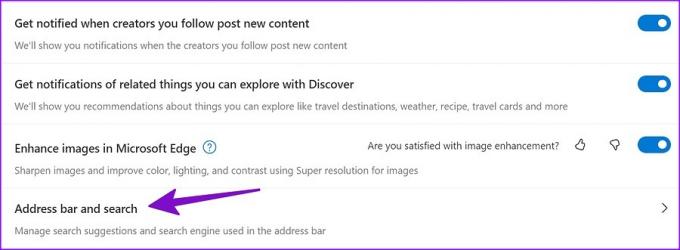
Krok 6: Rozbaľte „Vyhľadávač použitý v paneli s adresou“ a vyberte Google.

Budete musieť zabezpečiť, aby sa nové karty otvárali v paneli s adresou z rovnakej ponuky.
2. Odstráňte nepotrebné rozšírenia
Rozšírenia tretích strán síce zlepšujú funkčnosť vášho prehliadača, no v Microsoft Edge sa s nimi vyhnite preháňaniu. Nie každé rozšírenie prehliadača Chromium sa pravidelne udržiava. Niektoré povrchné rozšírenia môžu prevziať Microsoft Edge a zmeniť vyhľadávací nástroj na Yahoo. Poďme identifikovať a odstrániť takéto rozšírenia z Microsoft Edge.
Krok 1: Spustite Microsoft Edge a vyberte ponuku kebab v hornej časti.
Krok 2: Vyberte položku Rozšírenia.

Krok 3: Kliknite na položku Spravovať rozšírenia.
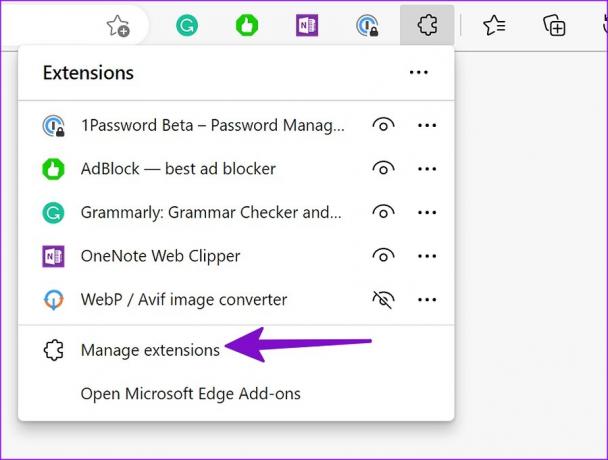
Krok 4: Skontrolujte zoznam rozšírení nainštalovaných vo vašom prehliadači. Ak si všimnete nejaké neznáme mená, kliknite pod nimi na „Odstrániť“.

3. Obnovte nastavenia Microsoft Edge
Nesprávne nastavenie v Microsoft Edge môže viesť k problémom, ako je zmena vyhľadávacieho nástroja na Yahoo. Ak chcete obnoviť nastavenia Microsoft Edge, postupujte podľa krokov uvedených nižšie.
Krok 1: Prejdite na nastavenia Microsoft Edge (pozrite si kroky vyššie).
Krok 2: Na ľavom bočnom paneli vyberte možnosť „Obnoviť nastavenia“.

Krok 3: Kliknite na „Obnoviť nastavenia na ich predvolené hodnoty“ a potvrďte svoje rozhodnutie vo vyskakovacom menu.
Microsoft Edge sa vráti k používaniu Bing ako vyhľadávacieho nástroja v paneli s adresou. Teraz by ste mali postupovať podľa prvého triku a zmeniť vyhľadávač na Google.
4. Spustite kontrolu zabezpečenia systému Windows
Ak je váš počítač so systémom Windows ovplyvnený škodlivými a falošnými súbormi, môže zmeniť vyhľadávací nástroj na Yahoo a poslať vás na webové stránky inzerentov. Mali by ste spustiť Zabezpečenie systému Windows skenujte vo svojom počítači a odstráňte takéto súbory a programy.
Krok 1: Stlačte kláves Windows a vyhľadajte položku Zabezpečenie systému Windows.

Krok 2: Na ľavom bočnom paneli vyberte možnosť „Ochrana pred vírusmi a hrozbami“.
Krok 3: Kliknite na položku Možnosti skenovania.

Krok 4: Vyberte prepínač vedľa položky „Úplné skenovanie“ a stlačte tlačidlo Skenovať teraz.
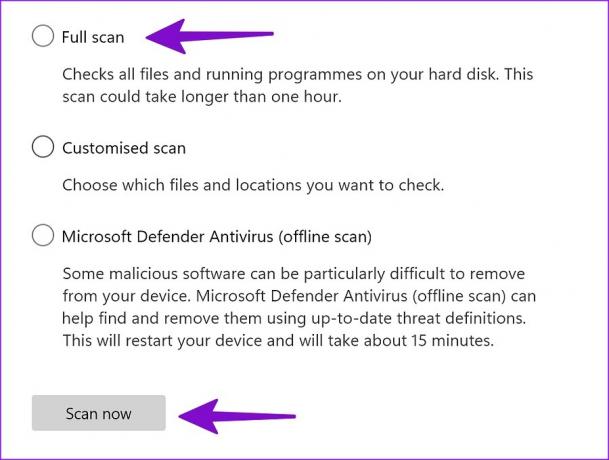
Keď systém Windows identifikuje a odstráni škodlivé súbory, reštartujte počítač a začnite používať Microsoft Edge s preferovaným vyhľadávacím nástrojom.
5. Aktualizujte Microsoft Edge
Zastaraná zostava Microsoft Edge tiež vedie k problémom, ako je zmena vyhľadávacieho nástroja na Yahoo. Aj keď spoločnosť Microsoft automaticky aktualizuje prehliadač na pozadí, novú zostavu prehliadača môžete nainštalovať aj manuálne.
Krok 1: Prejdite na nastavenia Microsoft Edge (pozrite si kroky vyššie).
Krok 2: Vyberte položku „O Microsoft Edge“.

Krok 3: Stiahnite si a nainštalujte najnovšiu verziu Edge z nasledujúcej ponuky.
6. Vyskúšajte Microsoft Edge Alternatives
Spoločnosť Microsoft vás neobmedzuje na prehliadač Edge v systéme Windows. Ak neuprednostňujete predvolený webový prehliadač softvérového giganta, prejsť do prehliadača Google Chrome, Firefox, Opera alebo Brave.
Vychutnajte si bezpečné prehliadanie v Microsoft Edge
Ak chcete pokračovať s Microsoft Edge, môžete sa zaregistrovať do programu Microsoft Edge Insider a nainštalovať si verziu Beta, Developer alebo Canary do svojho počítača. Ktorý trik sa vám osvedčil? Podeľte sa s nami o svoje zistenia v komentároch nižšie.
Posledná aktualizácia 20. novembra 2022
Vyššie uvedený článok môže obsahovať pridružené odkazy, ktoré pomáhajú podporovať Guiding Tech. Nemá to však vplyv na našu redakčnú integritu. Obsah zostáva nezaujatý a autentický.
Napísané
Parth Shah
Parth predtým pracoval v EOTO.tech, kde pokrýval technické novinky. V súčasnosti je na voľnej nohe v spoločnosti Guiding Tech a píše o porovnávaní aplikácií, návodoch, softvérových tipoch a trikoch a ponorí sa hlboko do platforiem iOS, Android, macOS a Windows.

